- MuleSoft-Anypoint Studio(1)
- MuleSoft-Anypoint Studio
- MuleSoft教程
- MuleSoft教程(1)
- 云发现 (1)
- 讨论MuleSoft(1)
- 讨论MuleSoft
- MuleSoft-端点
- MuleSoft-端点(1)
- MuleSoft-有用的资源
- MuleSoft-有用的资源(1)
- 云发现 - 任何代码示例
- 谁发现了整数?(1)
- 谁发现了整数?
- 猫鼬发现不等于 (1)
- MuleSoft-Mule项目
- MuleSoft-Mule项目(1)
- 发现卡开头 (1)
- r studio (1)
- MuleSoft-DataWeave语言(1)
- MuleSoft-DataWeave语言
- 电子的发现(1)
- 电子的发现
- 猫鼬发现不等于 - 无论代码示例
- MuleSoft-消息处理器和脚本组件
- MuleSoft-消息处理器和脚本组件(1)
- mulesoft http 请求默认超时 (1)
- MuleSoft-Mule错误处理
- MuleSoft-Mule错误处理(1)
📅 最后修改于: 2020-11-12 05:02:12 🧑 作者: Mango
Anypoint Studio编辑器可帮助我们设计应用程序,API,属性和配置文件。除了设计,它还帮助我们对其进行编辑。为此,我们具有Mule配置文件编辑器。要打开此编辑器,请双击/ src / main / mule中的应用程序XML文件。
要使用我们的应用程序,我们在Mule Configuration文件编辑器下具有以下三个选项卡。
消息流选项卡
该选项卡直观地显示了工作流程。它基本上包含一个画布,可以帮助我们直观地检查流量。如果要将事件处理器从Mule Palette添加到画布中,则只需拖放即可将其反映在画布中。
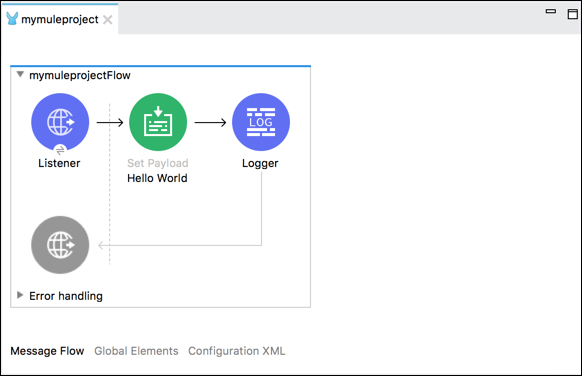
通过单击事件处理器,您可以获得带有选定处理器属性的“ M子属性”视图。我们也可以编辑它们。
全局元素选项卡
此选项卡包含模块的全局Mule配置元素。在此选项卡下,我们可以创建,编辑或删除配置文件。
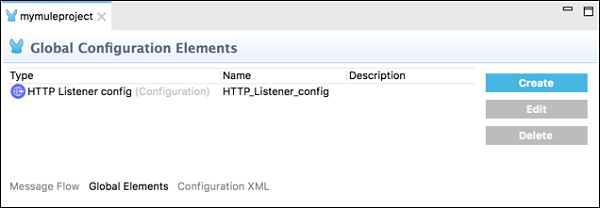
配置XML选项卡
顾名思义,它包含定义Mule应用程序的XML。您在此处所做的所有更改将反映在画布以及“消息流”选项卡下事件处理器的属性视图中。
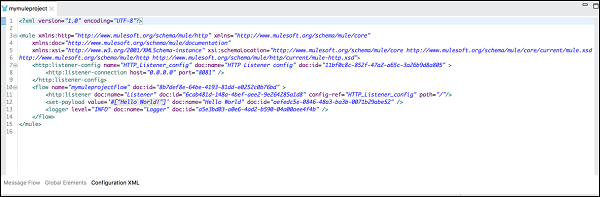
观看次数
对于活跃的编辑者,Anypoint Studio借助视图为我们提供了项目元数据,属性的图形表示。用户可以在Mule项目中移动,关闭以及添加视图。以下是Anypoint studio中的一些默认视图-
包浏览器
Package Explorer视图的主要任务是显示Mule项目中包含的项目文件夹和文件。我们可以通过单击Mule项目文件夹旁边的箭头来展开或收缩该文件夹。可以通过双击打开文件夹或文件。看看它的截图-
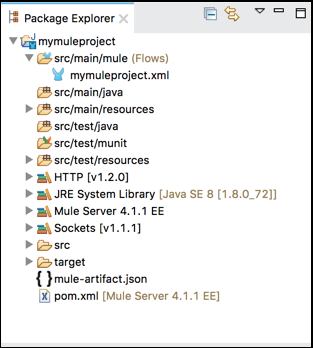
ule子调色板
Mule Palette视图显示了事件处理器,如范围,过滤器和流控制路由器,以及模块及其相关操作。 Mule Palette视图的主要任务如下-
- 该视图有助于我们管理项目中的模块和连接器。
- 我们还可以从Exchange添加新元素。
看看它的截图-
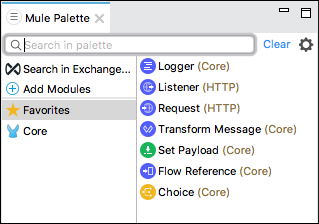
ule子属性
顾名思义,它允许我们编辑画布中当前所选模块的属性。 ule子属性视图包括以下内容-
-
DataSense Explorer提供有关有效负载数据结构的实时信息。
-
入站和出站属性(如果有)或变量。
以下是屏幕截图-
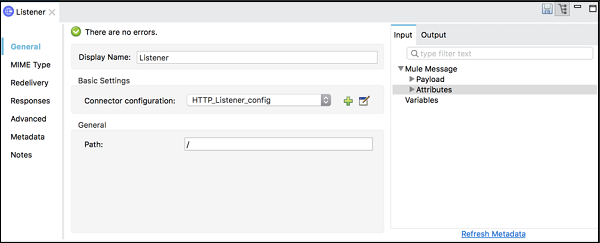
安慰
每当我们创建或运行Mule应用程序时,嵌入式Mule服务器都会显示Studio报告的事件和问题列表(如果有)。控制台视图包含该嵌入式Mule服务器的控制台。看看它的截图-
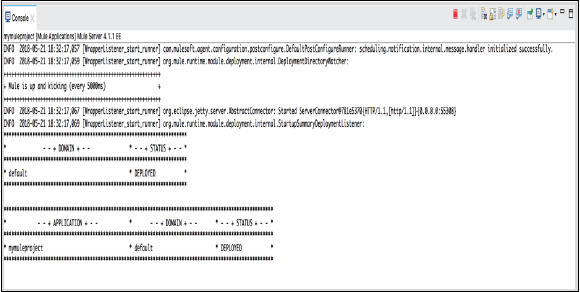
问题视图
在进行Mule项目时,我们会遇到很多问题。所有这些问题都显示在“问题”视图中。下面是屏幕截图

观点
在Anypoint Studio中,它是按指定排列的视图和编辑器的集合。 Anypoint Studio中有两种视角-
Mule Design透视图-这是我们在Studio中获得的默认透视图。
Mule Debug透视图-Anypoint Studio提供的另一个透视图是Mule Debug透视图。
另一方面,我们也可以创建自己的透视图,并可以添加或删除任何默认视图。